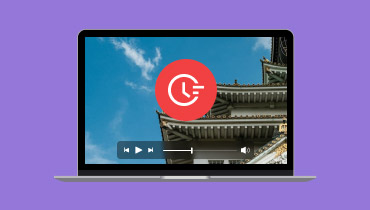Πώς να λύσετε το σφάλμα 150 που δεν είναι δυνατή η αναπαραγωγή βίντεο [Λεπτομερείς οδηγοί]
Η αναπαραγωγή ενός βίντεο στις Παρουσιάσεις Google είναι ιδανική αν θέλετε να έχετε μια καλύτερη παρουσίαση. Μπορεί να είναι ιδανική για τους θεατές, καθώς θα κατανοήσουν καλύτερα το περιεχόμενο. Ωστόσο, υπάρχουν ορισμένες περιπτώσεις όπου ενδέχεται να αντιμετωπίσετε κάποιο σφάλμα κατά την αναπαραγωγή των βίντεο. Μερικά από τα σφάλματα που ενδέχεται να εντοπίσετε είναι τα «Δεν είναι δυνατή η αναπαραγωγή βίντεο, σφάλμα 150.' Εμφανίζεται εάν αναπαράγετε ένα ενσωματωμένο βίντεο στις Παρουσιάσεις Google. Επομένως, εάν έχετε αντιμετωπίσει ποτέ αυτό το σφάλμα και θέλετε μια καλύτερη λύση, διαβάστε αυτήν την ανάρτηση. Θα σας δώσουμε όλες τις μεθόδους που μπορείτε να ακολουθήσετε για να λύσετε και να διορθώσετε το σφάλμα βίντεο.
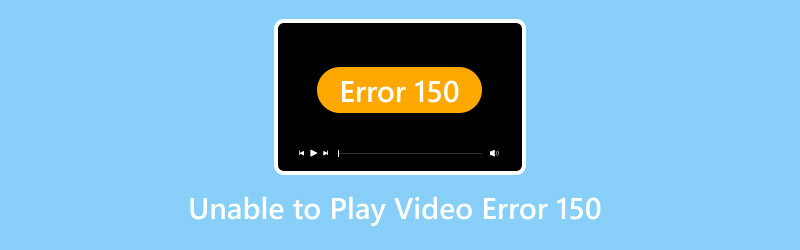
ΠΕΡΙΕΧΟΜΕΝΟ ΣΕΛΙΔΑΣ
Μέρος 1. Τι είναι το σφάλμα βίντεο 150
Το σφάλμα βίντεο 150 είναι ένα από τα σφάλματα βίντεο που ενδέχεται να αντιμετωπίσετε κατά τη χρήση της πλατφόρμας Google Slides. Συνήθως εμφανίζεται κατά την αναπαραγωγή ενός ενσωματωμένου βίντεο. Μπορεί τα βίντεο να είναι προστατευμένα, μη διαθέσιμα ή κατεστραμμένα. Με αυτό το σφάλμα, μπορεί να σας φανεί ενοχλητικό κατά την αναπαραγωγή ενός βίντεο. Επομένως, αν θέλετε περισσότερες λεπτομέρειες σχετικά με το γιατί παρουσιάζεται ένα τέτοιο σφάλμα, διαβάστε όλες τις λεπτομέρειες παρακάτω.
Περιεχόμενο που προστατεύεται από πνευματικά δικαιώματα
Το σφάλμα ενδέχεται να εμφανιστεί στην οθόνη σας κατά την αναπαραγωγή ενός βίντεο που προστατεύεται από πνευματικά δικαιώματα. Αυτό συμβαίνει επειδή δεν επιτρέπεται όλο το περιεχόμενο που προστατεύεται από πνευματικά δικαιώματα στις Παρουσιάσεις Google.
Βίντεο με Κλείδωμα Περιοχής
Ορισμένα βίντεο είναι αναπαραγώγιμα μόνο σε ορισμένες περιοχές ή χώρες. Εάν επιβάλετε την αναπαραγωγή ενός συγκεκριμένου βίντεο στις Παρουσιάσεις Google, το σφάλμα βίντεο 150 ενδέχεται να εμφανιστεί μόνο στην οθόνη του υπολογιστή σας.
Κατεστραμμένα βίντεο
Ένας άλλος λόγος για τον οποίο εμφανίζεται το σφάλμα είναι ότι χρησιμοποιείτε ένα κατεστραμμένο ή αλλοιωμένο αρχείο πολυμέσων. Αυτός ο τύπος αρχείου μπορεί μόνο να σας προκαλέσει προβλήματα κατά την αναπαραγωγή. Βεβαιωθείτε πάντα ότι έχετε κατεβάσει πλήρως το βίντεο για να αποφύγετε την καταστροφή του.
Ζητήματα σύνδεσης στο Διαδίκτυο
Οι Παρουσιάσεις Google απαιτούν σύνδεση στο διαδίκτυο για να λειτουργήσουν. Εάν έχετε κακή σύνδεση στο διαδίκτυο, αυτό μπορεί να επηρεάσει το βίντεο. Ελέγχετε πάντα την κατάσταση της σύνδεσής σας στο διαδίκτυο για να αποφύγετε σφάλματα αναπαραγωγής βίντεο.
Ξεπερασμένο πρόγραμμα περιήγησης
Μερικές φορές, το πρόβλημα δεν είναι στο βίντεο, αλλά στο πρόγραμμα περιήγησης. Το σφάλμα μπορεί να εμφανιστεί εάν χρησιμοποιείτε ένα παλιό πρόγραμμα περιήγησης. Ένα παλιό πρόγραμμα περιήγησης δεν μπορεί να αναπαράγει τα πιο πρόσφατα βίντεο με τους νεότερους κωδικοποιητές.
Μέρος 2. Αποτελεσματική μέθοδος για την επίλυση του σφάλματος 150 "Δεν είναι δυνατή η αναπαραγωγή βίντεο"
Αν θέλετε την καλύτερη λύση για να λύσετε το σφάλμα 150 "αδυναμία αναπαραγωγής βίντεο", τότε το καλύτερο που έχετε να κάνετε είναι να χρησιμοποιήσετε ένα εξαιρετικό λογισμικό επιδιόρθωσης βίντεο. Είναι χρήσιμο αν το βίντεό σας δεν αναπαράγεται, είναι κατεστραμμένο ή κατεστραμμένο. Επομένως, αν θέλετε ένα εξαιρετικό λογισμικό για να επιδιορθώσετε ένα βίντεο, σας συνιστούμε να χρησιμοποιήσετε το Vidmore Video Fix. Είναι ένα από τα πιο ισχυρά προγράμματα στα οποία μπορείτε να αποκτήσετε πρόσβαση σε Mac και Windows για να χειριστείτε διάφορα σφάλματα βίντεο. Επιπλέον, διαθέτει ένα απλό περιβάλλον εργασίας χρήστη, που σας επιτρέπει να διορθώσετε το πρόβλημά σας γρήγορα. Εκτός από αυτό, με την τεχνολογία AI, μπορείτε να διασφαλίσετε ότι θα έχετε ομαλά την επιθυμητή έξοδο.
Επιπλέον, το Vidmore Video Fix μπορεί να παρέχει μια εξαιρετικά γρήγορη διαδικασία επιδιόρθωσης βίντεο. Με αυτήν τη λειτουργία, μπορείτε να επιδιορθώσετε περισσότερα βίντεο εξοικονομώντας περισσότερο χρόνο. Επίσης, μπορεί να υποστηρίξει διάφορες μορφές. Μπορείτε να εισάγετε MP4, MOV, WMV, MKV, FLV, AVI, M4V, VOB και άλλα. Έτσι, αυτό το πρόγραμμα είναι η σωστή επιλογή εάν χρειάζεστε εξαιρετικό λογισμικό με την καλύτερη διαδικασία επιδιόρθωσης.
Συναρπαστικά χαρακτηριστικά
• Το λογισμικό μπορεί να παράγει εξαιρετική ποιότητα βίντεο μετά τη διαδικασία επιδιόρθωσης.
• Μπορεί να υποστηρίξει διάφορες μορφές εισόδου, όπως MP4, VOB, MKV, WMV, M4V, AVI, κ.λπ.
• Διαθέτει γρήγορη διαδικασία επισκευής.
• Το πρόγραμμα μπορεί να χειριστεί διάφορα προβλήματα βίντεο, όπως κατεστραμμένο, μη αναπαραγώγιμο, θολό, με pixel και άλλα.
• Υποστηρίζει τεχνολογία A-driven για ομαλή επιδιόρθωση βίντεο.
Για να ξεκινήσετε τη διαδικασία επιδιόρθωσης βίντεο, ακολουθήστε τα βήματα που παρέχουμε παρακάτω.
Βήμα 1. Το πρώτο πράγμα που πρέπει να κάνετε είναι να κατεβάσετε Διόρθωση βίντεο Vidmore στον υπολογιστή σας. Μπορείτε να αποκτήσετε πρόσβαση σε αυτό από τα λειτουργικά συστήματα Mac και Windows. Για έναν ευκολότερο τρόπο πρόσβασης στο πρόγραμμα, μπορείτε να επιλέξετε τα παρακάτω κουμπιά.
Βήμα 2. Προσθέστε το κατεστραμμένο/κατεστραμμένο βίντεο στη διεπαφή κάνοντας κλικ στο κόκκινο κουμπί + στην αριστερή διεπαφή. Στη συνέχεια, πρέπει να προσθέσετε ένα δείγμα βίντεο πατώντας το μπλε κουμπί + στη δεξιά διεπαφή.
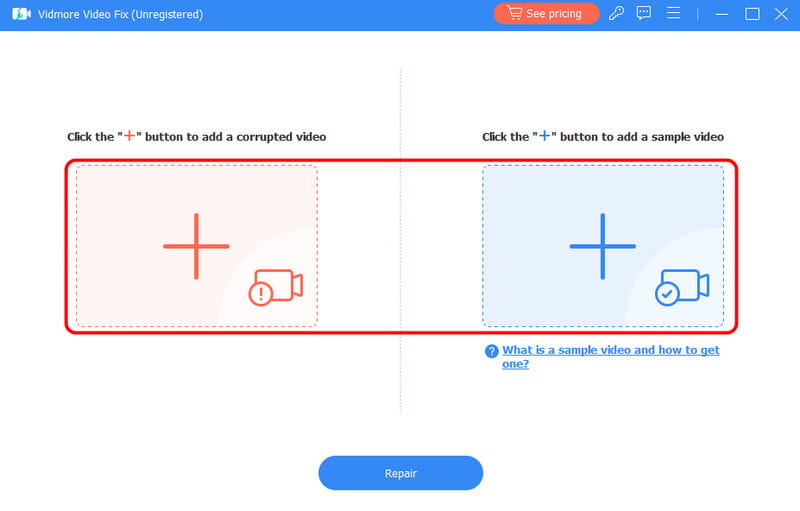
Βήμα 3. Για να ξεκινήσετε την κύρια διαδικασία επιδιόρθωσης βίντεο, πατήστε το Επισκευή κουμπί παρακάτω. Μόλις εμφανιστεί το αποτέλεσμα, μπορείτε να πατήσετε την ενότητα Προεπισκόπηση για να δείτε το διορθωμένο βίντεο.
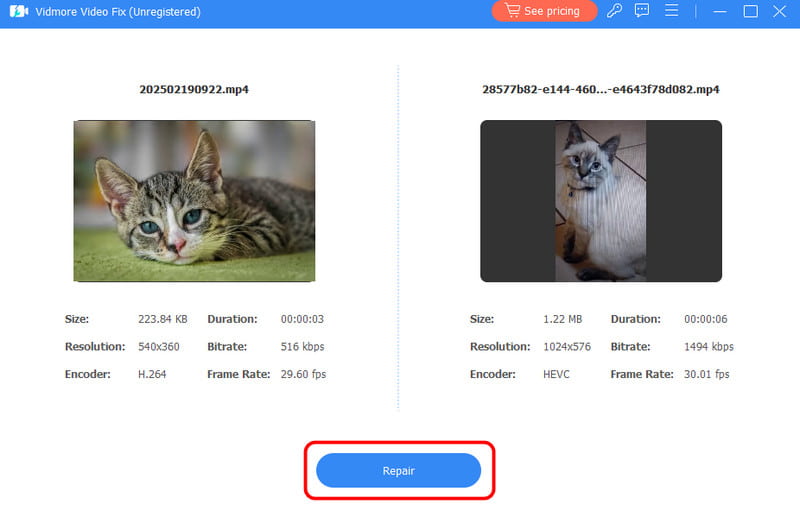
Βήμα 4. Για την τελική διαδικασία, πρέπει να κάνετε κλικ στο Σώσει για να αποθηκεύσετε/διατηρήσετε το επισκευασμένο βίντεο στον υπολογιστή σας.

Μόλις τελειώσετε, μπορείτε να απολαύσετε και να αναπαράγετε το βίντεο σε διάφορες πλατφόρμες.
Χρησιμοποιώντας αυτήν τη μέθοδο, μπορείτε να επιδιορθώσετε αποτελεσματικά το βίντεό σας για να διορθώσετε το σφάλμα βίντεο 150. Επομένως, βασιστείτε σε αυτό το λογισμικό εάν θέλετε να λύσετε διάφορα σφάλματα. Μπορεί ακόμη και να διορθώσει βίντεο που παρουσιάζουν ασταθή εικόνα, βίντεο με καθυστέρηση, Δεν υπάρχει ήχος στα βίντεο στο Facebook, και περισσότερα σφάλματα.
Μέρος 3. Περισσότερες πληροφορίες σχετικά με τη διαδικασία αντιμετώπισης προβλημάτων για την επιδιόρθωση του σφάλματος βίντεο 150
Θέλετε περισσότερες λύσεις για την επίλυση του σφάλματος βίντεο; Σε αυτήν την περίπτωση, πρέπει να διαβάσετε αυτήν την ενότητα. Θα σας δείξουμε διάφορες διαδικασίες αντιμετώπισης προβλημάτων που μπορείτε να ακολουθήσετε και να χρησιμοποιήσετε για να διορθώσετε το σφάλμα βίντεο.
Λύση 1. Ελέγξτε τη σύνδεση δικτύου για να λύσετε το σφάλμα βίντεο 150
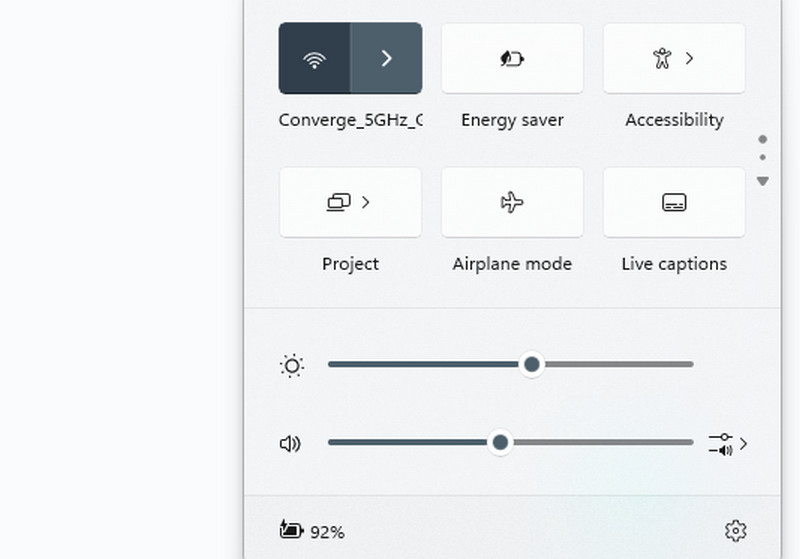
Το πρώτο πράγμα που πρέπει να ελέγξετε είναι η σύνδεσή σας στο διαδίκτυο. Απαιτείται πρόσβαση στο διαδίκτυο εάν χρησιμοποιείτε τις Παρουσιάσεις Google για την αναπαραγωγή βίντεο. Επιπλέον, να βεβαιώνεστε πάντα ότι η σύνδεσή σας στο διαδίκτυο είναι γρήγορη και ισχυρή. Για να ελέγξετε το διαδίκτυο, μπορείτε να μεταβείτε στο κάτω δεξί μέρος της οθόνης του υπολογιστή σας και να κάνετε κλικ στα εικονίδια. Στη συνέχεια, βεβαιωθείτε ότι είστε συνδεδεμένοι στο διαδίκτυο.
Λύση 2. Αλλάξτε τις ρυθμίσεις βίντεο για να λύσετε το σφάλμα βίντεο 150
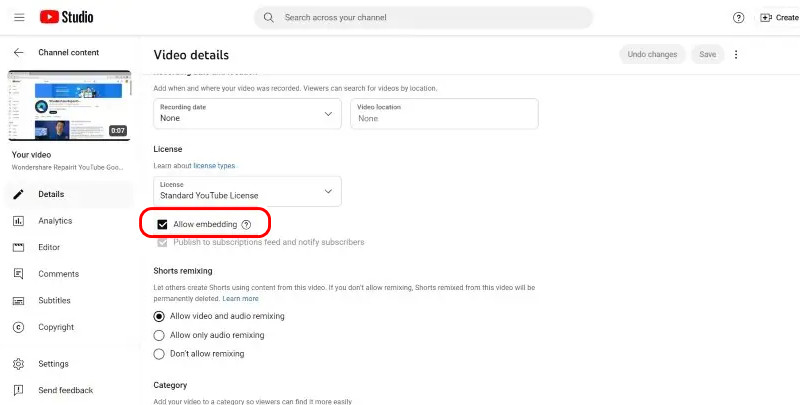
Αν θέλετε να προσθέσετε το βίντεο YouTube στις Παρουσιάσεις Google, το καλύτερο που έχετε να κάνετε είναι να αλλάξετε πρώτα τις ρυθμίσεις βίντεο. Συνιστάται, ειδικά αν το βίντεό σας είναι ενσωματωμένο. Επομένως, αν θέλετε να αλλάξετε τις ρυθμίσεις βίντεο, ακολουθήστε τα παρακάτω πρακτικά βήματα.
1. Μεταβείτε στο YouTube και προχωρήστε στο δικό σας YouTube Studio Ενότητα.
2. Μετά από αυτό, κάντε κλικ στο Περιεχόμενο και πατήστε το σύμβολο του στυλό στο βίντεό σας.
3. Στη συνέχεια, προχωρήστε στην επιλογή Εμφάνιση περισσότερων και ελέγξτε την Επιτρέψτε την ενσωμάτωση επιλογή. Μόλις τελειώσετε, μπορείτε να αναπαράγετε το βίντεο στις Παρουσιάσεις Google.
Λύση 3. Εκκαθαρίστε την προσωρινή μνήμη του προγράμματος περιήγησης και τα cookies για να διορθώσετε το σφάλμα βίντεο 150

Η εκκαθάριση και η διαγραφή των cookie και της προσωρινής μνήμης του προγράμματος περιήγησής σας μπορεί να σας βοηθήσει να επιλύσετε ορισμένα από τα σφάλματα βίντεο. Μπορεί ακόμη και να ανανεώσει το πρόγραμμα περιήγησής σας, με αποτέλεσμα την ομαλή αναπαραγωγή βίντεο. Για να ξεκινήσετε την εκκαθάριση και τη διαγραφή της προσωρινής μνήμης και του προγράμματος περιήγησης, μεταβείτε στο πρόγραμμα περιήγησής σας και κάντε κλικ στην επιλογή με τις τρεις τελείες στην επάνω δεξιά γωνία του προγράμματος περιήγησης. Στη συνέχεια, κάντε κλικ στην επιλογή Διαγραφή δεδομένων περιήγησης. Στη συνέχεια, επιλέξτε το πλαίσιο επιλογής Προσωρινή μνήμη και cookies. Για την τελική διαδικασία, κάντε κλικ στη Διαγραφή δεδομένων. Αυτή η μέθοδος μπορεί επίσης να επιλύσει περισσότερα σφάλματα βίντεο, όπως τον κωδικό σφάλματος 1004 και το σφάλμα YouTube 400.
Λύση 4. Διορθώστε το σφάλμα βίντεο 150 μέσω απενεργοποίησης VPN
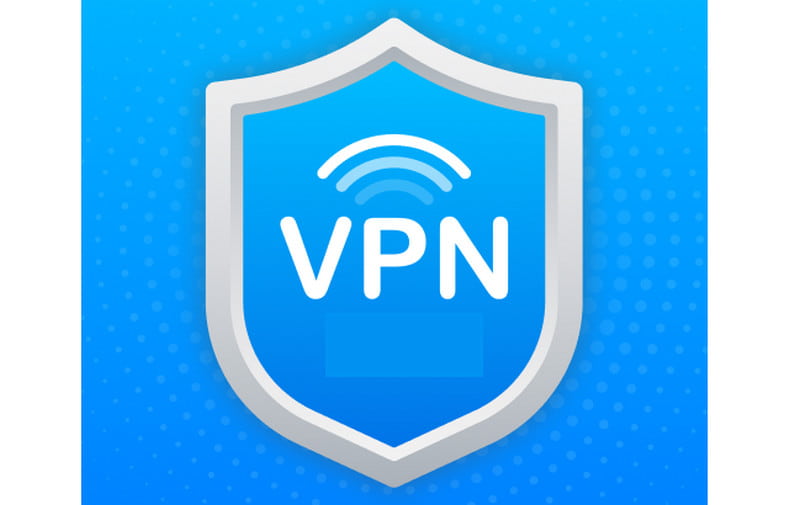
Όπως όλοι γνωρίζουμε, ορισμένα βίντεο δεν είναι διαθέσιμα σε ορισμένες περιοχές ή χώρες. Χρησιμοποιώντας ένα VPN, μπορείτε να ορίσετε την τοποθεσία σας σε άλλες περιοχές. Η καλύτερη λύση για την επίλυση του προβλήματος είναι να απενεργοποιήσετε το VPN σας. Μπορείτε να επιστρέψετε στην κύρια περιοχή σας, όπου είναι διαθέσιμο το βίντεο, απενεργοποιώντας το VPN σας.
Λύση 5. Χρησιμοποιήστε την Ανώνυμη ή Ιδιωτική Λειτουργία
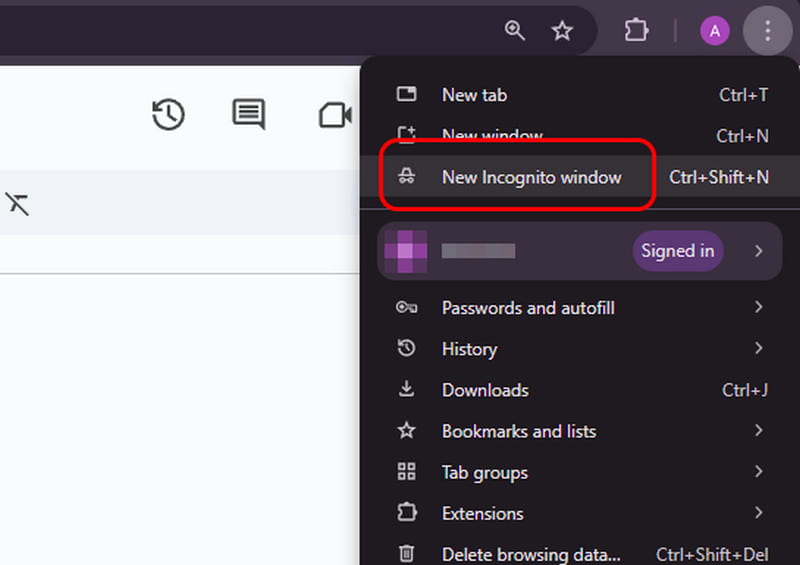
Εάν εξακολουθείτε να μην μπορείτε να αναπαράγετε βίντεο με σφάλμα 150 στις Παρουσιάσεις Google, μπορείτε να δοκιμάσετε να χρησιμοποιήσετε την ανώνυμη περιήγηση ή την ιδιωτική λειτουργία στο πρόγραμμα περιήγησής σας. Εφόσον η ανώνυμη περιήγηση δεν αποθηκεύει cookies, μπορείτε να αναπαράγετε τα βίντεό σας στις Παρουσιάσεις Google. Με αυτήν την επιλογή, απλώς κάντε κλικ στην επιλογή με τις τρεις τελείες από την επάνω δεξιά γωνία του προγράμματος περιήγησής σας. Στη συνέχεια, κάντε κλικ στο Νέο παράθυρο ανώνυμης περιήγησης ή την επιλογή Ιδιωτική λειτουργία. Μόλις τελειώσετε, μπορείτε να ανοίξετε τις Παρουσιάσεις Google και να επισυνάψετε το βίντεο που θέλετε να αναπαράγετε.
Λύση 6. Προσθήκη βίντεο από το Google Drive
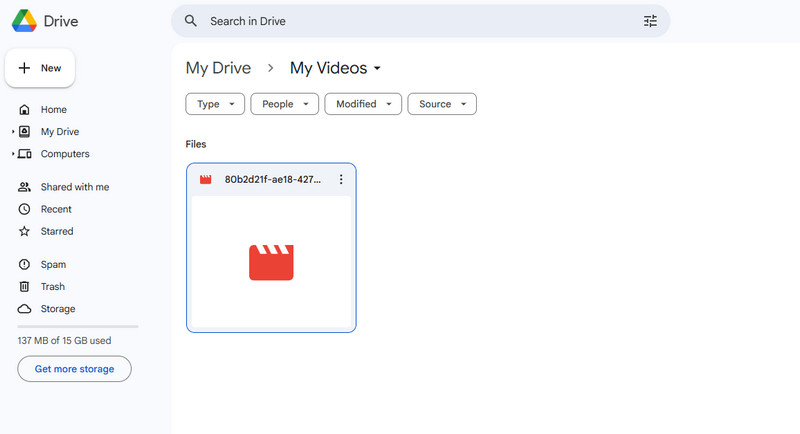
Εάν έχετε να κάνετε με ένα ενσωματωμένο βίντεο YouTube στις Παρουσιάσεις Google, υπάρχει πιθανότητα να αντιμετωπίσετε το πρόβλημα. Επομένως, για να το αποφύγετε αυτό, το καλύτερο που έχετε να κάνετε είναι να ανεβάσετε το βίντεο στο Google Drive. Δεδομένου ότι οι Παρουσιάσεις Google και το Google Drive είναι ενσωματωμένα, υπάρχει μεγαλύτερη πιθανότητα να μπορείτε να αναπαράγετε το βίντεο ομαλά και αποτελεσματικά. Για να προσθέσετε το βίντεο, ανοίξτε το Google Drive και κάντε δεξί κλικ στην οθόνη για να πατήσετε το Ανέβασμα αρχείου κουμπί. Στη συνέχεια, επιλέξτε το βίντεο που θέλετε να ανεβάσετε.
Λύση 7. Ενημέρωση προγράμματος περιήγησης
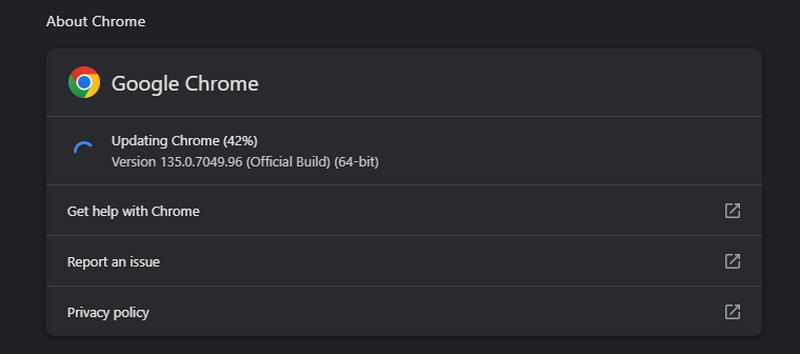
Εάν χρησιμοποιείτε ένα παλιό πρόγραμμα περιήγησης, τότε ενδέχεται να εμφανιστεί το σφάλμα βίντεο 150 κατά την αναπαραγωγή ενός βίντεο στις Παρουσιάσεις Google. Για αυτό, πρέπει να εγκαταστήσετε την πιο πρόσφατη έκδοση του προγράμματος περιήγησής σας. Για να το κάνετε αυτό, κάντε κλικ στην επιλογή με τις τρεις τελείες στο πρόγραμμα περιήγησής σας. Στη συνέχεια, προχωρήστε στην ενότητα Βοήθεια και πατήστε το Σχετικά με το Google Chrome επιλογή. Στη συνέχεια, θα δείτε εάν το πρόγραμμα περιήγησής σας χρειάζεται ενημέρωση.
Λύση 8. Αίτημα από τον Διαχειριστή Google για να παραχωρήσει πρόσβαση στο YouTube
Υπάρχουν φορές που η Google έχει περιορίσει την πρόσβαση των χρηστών στο YouTube. Εάν το βίντεο είναι ενσωματωμένο, δεν θα είναι πλέον δυνατή η αναπαραγωγή του. Η καλύτερη λύση είναι να ζητήσετε από τον διαχειριστή της Google πρόσβαση στο YouTube. Εάν σας δοθεί, μπορείτε ήδη να δοκιμάσετε να αναπαράγετε το βίντεο στις Παρουσιάσεις Google.
συμπέρασμα
Για να μάθετε πώς να λύσετε το σφάλμα 150 που αφορά την αδυναμία αναπαραγωγής βίντεο, καλό θα ήταν να διαβάσετε αυτό το άρθρο. Θα μάθετε επίσης για τους λόγους για τους οποίους παρουσιάζεται το σφάλμα βίντεο. Επιπλέον, αν θέλετε το καλύτερο λογισμικό επιδιόρθωσης βίντεο για να διορθώσετε το βίντεό σας, μπορείτε να χρησιμοποιήσετε το Vidmore Video Fix. Αυτό το λογισμικό είναι ικανό να διορθώνει διάφορα σφάλματα βίντεο ομαλά και γρήγορα, καθιστώντας το ένα εξαιρετικό πρόγραμμα για Mac και Windows.